Advertentie
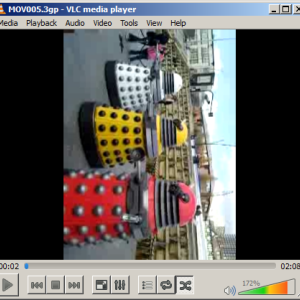 Ik was onlangs op zoek naar mijn harde schijf op zoek naar een specifieke videoclip die een paar jaar geleden op een kerstfeest was opgenomen. Tijdens het bladeren door de resulterende clips merkte ik dat sommigen niet zouden afspelen; anderen waren in de verkeerde richting voor weergave op een computer, terwijl anderen serieus moesten worden bewerkt.
Ik was onlangs op zoek naar mijn harde schijf op zoek naar een specifieke videoclip die een paar jaar geleden op een kerstfeest was opgenomen. Tijdens het bladeren door de resulterende clips merkte ik dat sommigen niet zouden afspelen; anderen waren in de verkeerde richting voor weergave op een computer, terwijl anderen serieus moesten worden bewerkt.
In de loop van ons digitale leven gebruiken we veel mobiele telefoons. Vaak blijven we misschien bij dezelfde fabrikant van OS, maar denken we terug aan de dagen voordat smartphones mainstream werden onthullen een oninteressant gebrek aan belangstelling van ontwerpers van besturingssystemen voor mobiele telefoons voor wat gebruikers eigenlijk van hun handheld-video wilden camera's. Het resultaat is een mengelmoes van verschillende videoformaten en oriëntaties, waardoor video's moeilijk te bekijken en te bewerken zijn.
Gelukkig zijn er online veel tools beschikbaar die u kunnen helpen deze problemen te overwinnen, waardoor uw mobiele telefoonclips - oud of nieuw - weer tot leven komen.
Oude videoclips converteren
Er zijn veel videoformaten die tot voor kort op mobiele telefoons werden gebruikt (toen de flexibelere MPEG-4 op grotere schaal lijkt te zijn gebruikt). Deze omvatten:
- 3GP
- 3GPP
- 3G2
- RTSP
- Flash Lite
- MPEG-4
- Mobiclip
Om enkele van de meer obscure opties in een videobewerkingsprogramma te gebruiken of gewoon om een clip te bekijken opgenomen in een dergelijke indeling, moet u de clip bekijken op het apparaat waarop deze is opgenomen, of zet het om.
U kunt dit op verschillende manieren doen. Online converters zoals Zamzar kan worden gebruikt om uw video-uitvoer om te schakelen van 3GP naar MPEG-4 of AVI (of een ander populair desktopvideo-formaat) of u kunt profiteren van tools op uw eigen systeem.
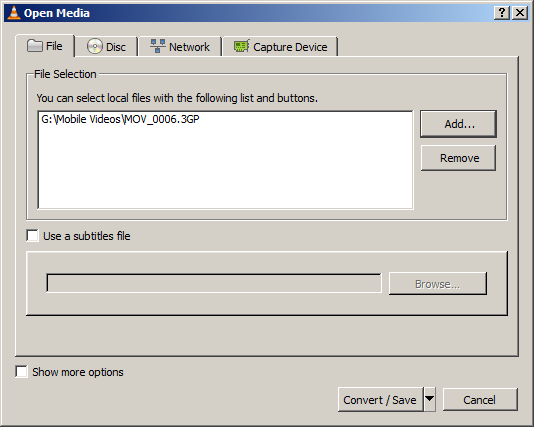
Een populaire optie is de waanzinnig flexibele VLC Media Player. Open terwijl de software actief is Media> Converteren / Opslaanen klik op Toevoegen… om naar de betreffende clip te bladeren. Gebruik de Converteren / opslaan knop en selecteer een bestandsnaam, bestandslocatie en formaat. Klik Opslaan en dan Begin om het bestand te converteren.
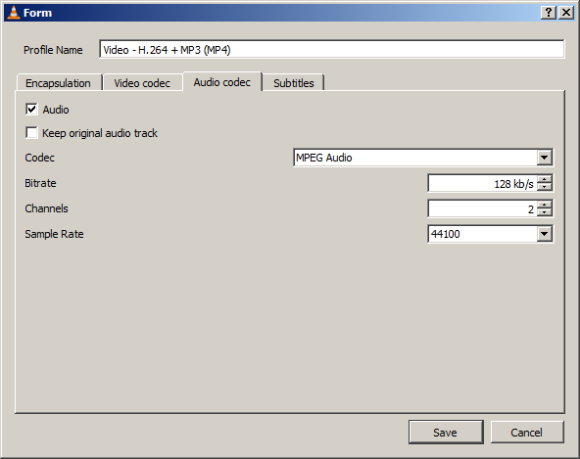
Je kunt de clip afspelen zodra deze is geconverteerd - niet dat je merkt dat de kwaliteit is verminderd en zelfs een gebrek aan geluid. Kies in dat geval een ander formaat en gebruik de verschillende opties in de Het formulier menu om de juiste optie te vinden. Dit is geen exacte wetenschap, omdat er veel versies zijn van bijvoorbeeld het 3GP-formaat; het verkrijgen van de juiste uitvoer vereist wat vallen en opstaan, dus u kunt een notitie maken van wat u tot nu toe hebt gedaan.
Roterende videoclips
Het is niet ongebruikelijk om een videoclip op te nemen met uw mobiele telefoon in de 'verkeerde' richting voor weergave op een computer. Gelukkig zijn er een paar heel eenvoudige manieren om hiermee om te gaan: methoden waarbij je niet je hoofd hoeft te kantelen of je monitor hoeft te draaien!
Om een clip in VLC Media Player te roteren, begint u met het openen van het betreffende bestand. Selecteer vervolgens Extra> Effecten en filters en ga in het resulterende venster naar de Video-effecten tabblad.
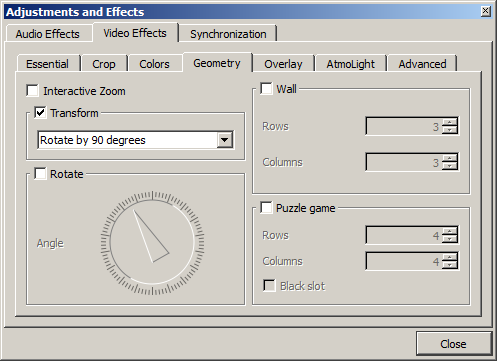
Op de Geometrie tabblad selecteert u de Transformeren selectievakje en gebruik het vervolgkeuzemenu om de juiste rotatie te selecteren om uw clip in de beste oriëntatie te bekijken, misschien ook om horizontaal of verticaal te spiegelen. U kunt ook de Draaien selectievakje om een handmatige rotatie toe te passen met de klok. Klik op sluiten als je klaar bent; om deze oriëntatie in andere mediaspelers te behouden, gebruikt u de Converteren / opslaan functie hierboven beschreven.
Het is ook mogelijk om Windows Live Movie Maker te gebruiken om een clip te roteren; dit is aantoonbaar een eenvoudiger proces. Na gebruik Voeg video's en foto's toe om uw project te vullen met materiaal om samen te bewerken, selecteert u de clip in kwestie en gebruikt u de rotatieopties in Home> Bewerken. Open het dossier en selecteer Film opslaan om de wijziging op te slaan.
Videoclips voor mobiele telefoons bewerken
Er zijn verschillende manieren waarop u uw mobiele-telefoonclips kunt bewerken met software zoals Windows Live Movie Maker of andere desktop-tools die geschikt zijn voor videobewerking op het door u gekozen besturingssysteem.
Als alternatief kunt u hiervan profiteren online videobewerkingstools 4 gratis tools voor online videobewerkingVideobewerking online heeft ertoe bijgedragen dat iedereen in fauteuils is veranderd. Dit zijn de vijf beste editors op internet. Lees verder zoals de YouTube-video-editor of gebruik een apparaatgebaseerde app. Er zijn er verschillende beschikbaar op iTunes en Google Play, dus je zou je clips moeten kunnen bijsnijden en zelfs zonder al te veel moeite samen kunnen bewerken.
Juiste tools, juiste baan!
Het gebruik van een moderne smartphone zou u in staat moeten stellen problemen met een ongebruikelijk (en in sommige gevallen onbruikbaar) bestand te voorkomen formaten - het converteren van clips is iets waar je eigenlijk alleen maar moeite mee hoeft te doen als je met oudere te maken hebt opnames.
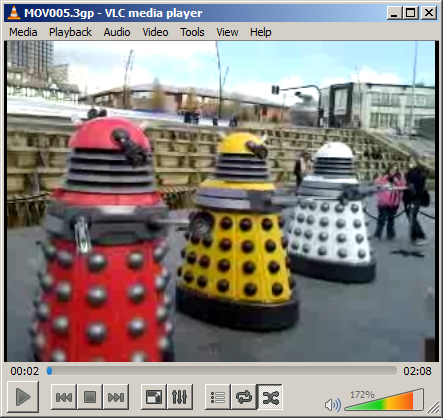
Als je ondertussen een clip op je telefoon hebt opgenomen in portretmodus, kan een tool zoals VLC Media Player worden gebruikt om de video te draaien naar iets dat zichtbaar is in landschapsmodus. Uiteindelijk gaat het om het kiezen van de juiste tools voor de klus!
Kent u een betere tool voor de klus? We zijn allemaal oren in de comments hieronder.
Christian Cawley is adjunct-redacteur voor beveiliging, Linux, doe-het-zelf, programmeren en technische uitleg. Hij produceert ook The Really Useful Podcast en heeft uitgebreide ervaring met desktop- en softwareondersteuning. Christian is een medewerker van het Linux Format-tijdschrift en is een Raspberry Pi-knutselaar, Lego-liefhebber en retro-gamingfan.


